2017年02月22日
『みどりちゃん』起動方法から初期入力(会社情報マスタの登録)

こんにちは!
アイビーソフト パソコンWO助け隊です。
この度は『みどりちゃん』の起動方法から初期入力(会社情報マスタの登録)について、ご確認いただき誠にありがとうございます。
このページでは『みどりちゃん』の起動方法から初期入力(会社情報マスタの登録)についてご紹介いたしますので、参考にしていただければ幸いです。
前回までに『みどりちゃん』のインストール方法までご紹介いたしておりますが、そのインストールが完了してからの操作となります。
ダウンロード、インストールが、まだの場合は以下のリンク先で、紹介していますので、先にそちらをご覧ください。
・ダウンロード方法はこちらから
・インストール方法はこちらから
それでは『みどりちゃん』の起動方法の説明です。
上記のインストール方法の説明の最後の方でも記載してありますが、インストールが完了すると以下のような『みどりちゃん』アイコンがデスクトップ上に作成されます。

この『みどりちゃん』アイコンをダブルクリックするか、もしくはWindowsのメニューから、[すべてのプログラム]→[アイビーソフト]の中にある[みどりちゃん]をクリックしてください。
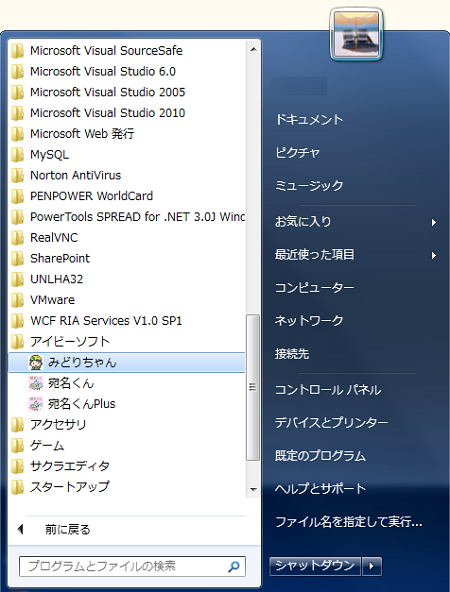
ここで、以下のような「ユーザーアカウント制御」の画面が出ましたら「はい」をクリックして、先に進んでください。
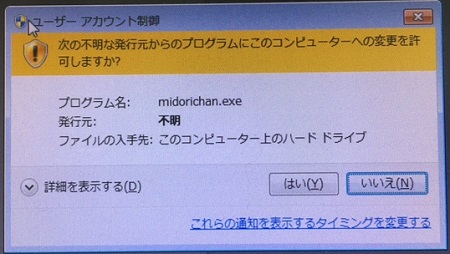
※ここで起動がうまくいかない場合は、別途 こちら(不具合情報) を一度、ご確認ください。
はじめて『みどりちゃん』を起動した場合、次のようなライセンス入力画面が表示されます。
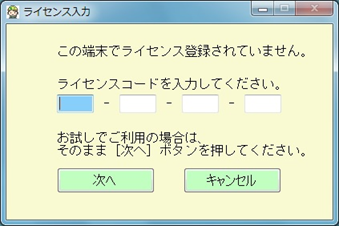
ライセンスをご購入の方は、ここで取得したライセンスコードを入力し「次へ」をクリックしてください。
お試し版でご利用の方は、そのまま「次へ」をクリックしてください。
※ライセンス入力については、別ページにて説明いたしておりますので、そちらをご覧ください。
(ライセンス入力が完了するとこの画面は出なくなります)
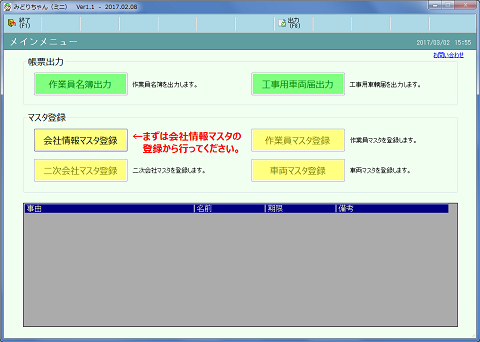
一番初めに必要となるのが「会社情報マスタ登録」です。
「会社情報マスタ登録」では、作業員名簿、および工事車両届の一次会社の情報を登録します。
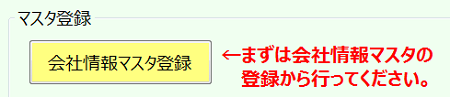
上記の画面表示の通り、まずは会社情報マスタの登録が必要ですので「会社情報マスタ登録」のボタンをクリックします。
これが、会社情報マスタの登録画面です。
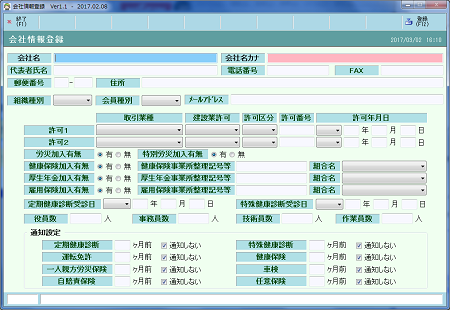
この画面では「会社名」と「会社名カナ」が、必須項目となっていますので、最低限の入力とする場合は、この2項目だけの入力でも登録できます。
※作業員名簿、および工事車両届は、この2項目があれば出力できます。
続いて「通知設定」の説明です。
この通知設定の条件を入力しておくことで、メニュー画面の下部にある警告一覧に表示することができます。
各期限日の何か月前に警告表示するかを指定することができます。
通知しないをチェックしていても、期限が過ぎた時点で、警告表示の対象になります。

・定期健康診断(作業員マスタの健康診断日と比較)
・特殊健康診断(作業員マスタの特殊健康診断日と比較)
・運転免許(作業員マスタの健康保険有効期限と比較)
・健康保険(作業員マスタの運転免許有効期限と比較)
・一人親方労働保険(作業員マスタの一人親方労働保険有効期限と比較)
・車検(車両マスタの車検期間と比較)
・自賠責保険(車両マスタの自賠責保険期間と比較)
・任意保険(車両マスタの任意保険期間と比較)
※各作業員または車両マスタの該当情報に入力がある場合に、警告表示の対象とします。
作業員マスタ、車両マスタの入力方法については、別ページにて説明いたしておりますので、そちらをご覧ください。
・作業員マスタの登録
・車両マスタの登録
『みどりちゃん(ミニ)』では、会社名、会社名カナ、および通知設定以外は、特に入力しなくても問題ありません。
※上記以外の項目は『みどりちゃん』フルバージョンおよび台帳くん連携など、オプションで利用することを考慮しています。
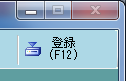
必要項目が入力できましたら、画面右上にある「登録(F12)」ボタンをクリックするか、キーボード上の「F12」を押してください。
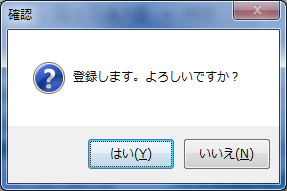
確認画面が出ますので「はい」をクリックしてください。
これで、会社情報マスタの登録が完了です。
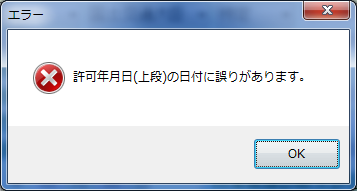
ここで、入力項目に不備がありましたら、エラー画面が出ますので、表示内容に従い該当項目を入力しなおしてください。

登録が終わりましたら、画面の左上にある「終了(F1)」ボタンをクリックするか、キーボード上の「F1」を押してください。
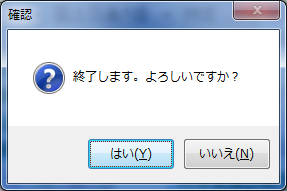
終了(画面を閉じる)確認画面が出ますので「はい」をクリックしてください。
会社情報マスタ登録画面が閉じて、メニュー画面に戻ります。
これで、会社情報マスタの登録が出来ました。
ここまでで『みどりちゃん』の起動方法から初期入力(会社情報マスタの登録)についての説明はおしまいです。
これを見ても、わかりにくいとか、ご質問・お問い合わせがありましたら、以下のボタンからお問い合わせください。
お客様によりわかりやすく改善していくための参考にさせていただきます。
最後までお読みいただきまして、ありがとうございました!
株式会社アイビーソフトのホームページは、
 こちらから!
こちらから!以下のボタンから『みどりちゃん』ライセンスが購入できます。
※購入ページ(ベクター)に移動します。

Posted by アイビーソフト at 10:18│Comments(0)
│『みどりちゃん』
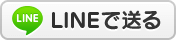







 大阪ブログポータル オオサカジン
大阪ブログポータル オオサカジン





